
Apabila membuat pembentangan PPT, mengimport lampiran fail luaran adalah keperluan biasa. Walau bagaimanapun, ramai orang keliru tentang cara mengimport keseluruhan fail Excel sebagai lampiran ke dalam PPT. Editor PHP Xiaoxin akan menerangkan secara terperinci langkah-langkah untuk mengimport keseluruhan lampiran fail Excel daripada pembentangan PPT untuk membantu anda menyelesaikan masalah ini dengan mudah. Teruskan membaca di bawah untuk mengetahui caranya.
1. Buka fail PPT di mana anda ingin memasukkan objek fail, klik pada halaman demo yang perlu dimasukkan, dan klik: [Sisipkan] - [Objek].
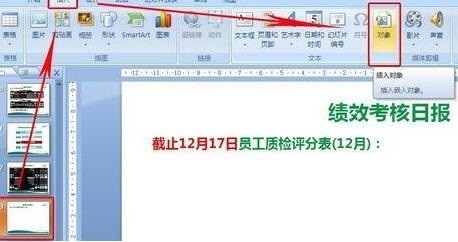
2 Anda boleh membuat fail baharu untuk dimasukkan Jika anda ingin memasukkan fail sedia ada, klik Semak imbas untuk mencari fail.
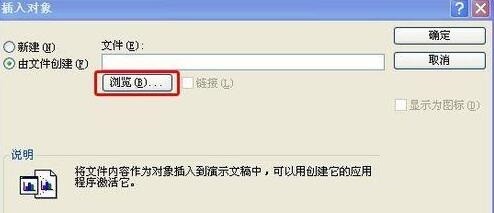
3 Cari direktori tempat fail disimpan dan klik dua kali pada fail yang ingin anda tambahkan.
Berikut ialah petua: Jika anda sering menggunakan PPT untuk menambah fail, anda boleh menambah folder yang kerap digunakan pada lajur pilihan kiri, supaya anda boleh memilih folder dengan cepat setiap kali anda mengklik semak imbas kiri Klik tetikus untuk menambah.
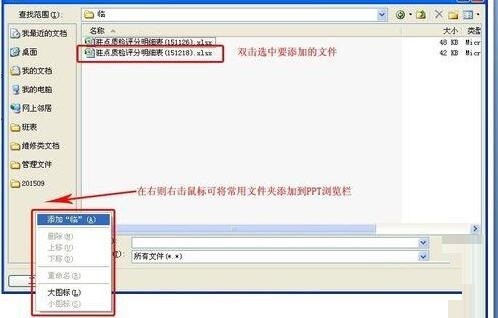
4. Fail yang ditambahkan boleh dipaparkan pada halaman dalam bentuk [Pautan]. Hanya semak [Pautan]. dihantar ke Kadang-kadang mudah untuk orang lain membuat alamat pautan yang salah dan tidak dapat membukanya, jadi lebih baik gunakan [Tunjukkan sebagai Ikon]. corak dan tajuk untuk ikon.
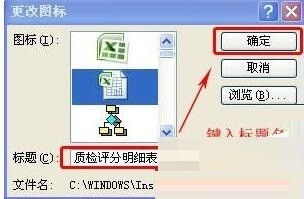
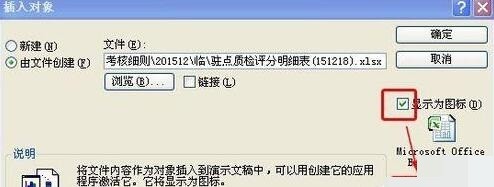
5 Selepas penambahan selesai, ikon fail akan muncul pada halaman demo. Anda boleh menyeret ikon fail untuk melaraskan kedudukannya mengikut keperluan susun atur, dan anda juga boleh melaraskan saiznya.

Nota:
1 Jika anda ingin menukar nama ikon yang telah ditambah, anda boleh klik kanan ikon dan klik [Objek]-[Tukar] untuk menukarnya.
2 Kapasiti fail yang ditambah akan ditambah kepada fail PPT, jadi jika terdapat fail yang terlalu besar, sebaiknya gunakan pakej yang dimampatkan.
3 Kaedah ini juga boleh digunakan untuk fail WORD dan fail OFFICE lain, tetapi menunya sedikit berbeza.
Atas ialah kandungan terperinci Langkah terperinci untuk mengimport keseluruhan lampiran fail excel daripada pembentangan PPT. Untuk maklumat lanjut, sila ikut artikel berkaitan lain di laman web China PHP!
 Apakah perisian pejabat
Apakah perisian pejabat
 Bagaimana untuk menghapuskan kod html
Bagaimana untuk menghapuskan kod html
 Adakah kadar inflasi mempunyai kesan ke atas mata wang digital?
Adakah kadar inflasi mempunyai kesan ke atas mata wang digital?
 Cara membuat gambar ppt muncul satu persatu
Cara membuat gambar ppt muncul satu persatu
 Fungsi arahan pengguna bersih
Fungsi arahan pengguna bersih
 windows menukar jenis fail
windows menukar jenis fail
 Mengapa tiada bunyi dari komputer?
Mengapa tiada bunyi dari komputer?
 Bagaimana untuk mengimport fail mdf ke dalam pangkalan data
Bagaimana untuk mengimport fail mdf ke dalam pangkalan data




